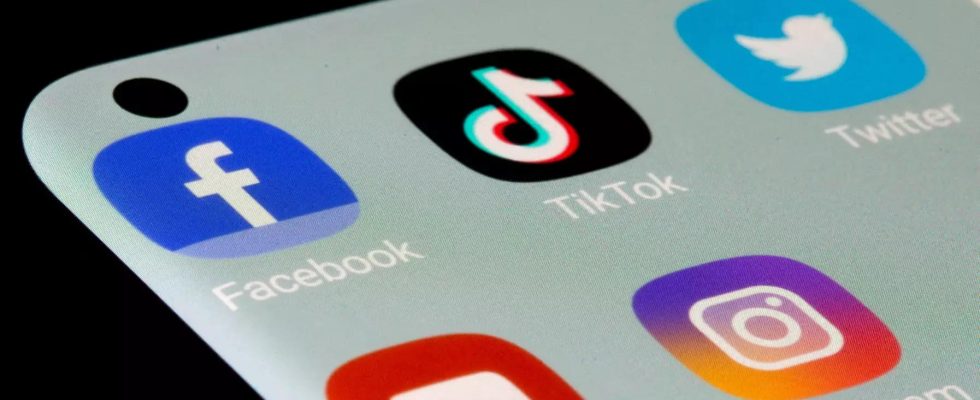Was du brauchen wirst
- Ein Webbrowser, der den Desktop-Modus unterstützt
- Offensichtlich funktioniert die Internetverbindung
- Google-Konto, nur wenn Sie auf Ihre Playlist zugreifen oder Ihre Empfehlungen ansehen möchten
So können Sie kostenlos YouTube-Videos im Hintergrund ansehen
- Vergessen Sie die App und öffnen Sie einen beliebigen Webbrowser (Chrome, Edge oder Safari).
- Öffnen Sie YouTube.com und bleiben Sie beim Browser. Öffnen Sie nicht die App, auch wenn Sie die Aufforderung sehen
- Wählen Sie dann das Video aus, das Sie abspielen möchten
- Wechseln Sie in den Desktop-Modus (normalerweise im Einstellungsmenü des Browsers zu finden)
- Das war’s, tippen Sie auf die Wiedergabetaste und das Video wird im Hintergrund weiter abgespielt. Sie können es sogar über das Benachrichtigungscenter oder den Sperrbildschirm abspielen und anhalten.
So können Sie YouTube-Musik kostenlos im Hintergrund ansehen
Der Prozess für YouTube Music ist ebenfalls ähnlich. Aber es gibt eine kleine Änderung.
- Klicken Sie auf das Browsersymbol und gehen Sie zur YouTube Music-Website
- Wählen Sie die Musik aus, die Sie abspielen möchten, und wechseln Sie dann in den Desktop-Modus
- Minimieren Sie den Browser und die Musik wird weiterhin abgespielt
Sie können den Miniplayer auch im Benachrichtigungsfeld und auf dem Sperrbildschirm sehen.
Dinge, die Sie beachten sollten
Der gesamte Vorgang funktioniert nur, wenn sowohl YouTube als auch YouTube Music im Desktop-Modus geöffnet sind. Die mobile Version hält das Video oder die Musik einfach an und läuft nicht im Hintergrund.
Auch wenn Ihr Telefon die Angewohnheit hat, die App automatisch zu schließen (insbesondere auf Android), können Sie den Browser sperren, um dies zu verhindern. Öffnen Sie dazu das Multitasking, indem Sie von unten nach oben wischen und anschließend auf die drei Punkte oben rechts im kleinen Browserfenster tippen und „Offen halten“ auswählen. Einige Smartphone-Marken fügen außerdem ein spezielles „Schloss“-Symbol am unteren Rand des Fensters hinzu. Tippen Sie einfach darauf, um das Fenster zu sperren, und es läuft im Hintergrund weiter.